路由装置安装失败
(路由器安装问题)
情景再现:
今天,老师安排了一个静态路由的课堂作业。回到宿舍后,我把它安装在电脑上eNSP。发现软件中路由器无法启动。
VirtualBox是华为eNSP它提供虚拟网卡设备作为软件提供运行环境的服务器。
1. 提示出现VirtualBox Oracle本项目无法运行。
我按照百度的方法重新还原系统。无果。
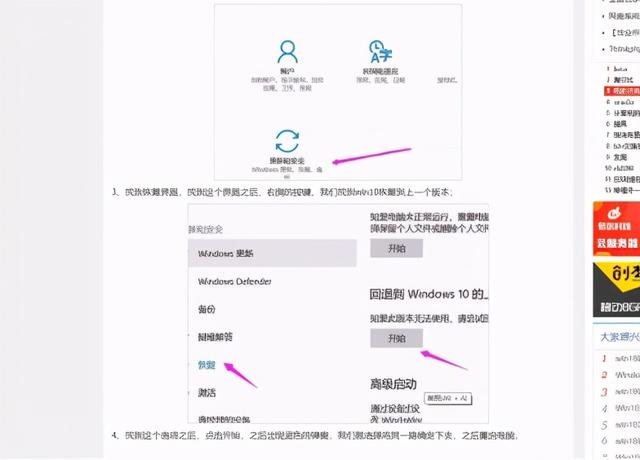
安装在以前的计算机中VirtualBox版本为6.5.重新下载.3版本的VirtualBox Oracle。安装完成后,eNSP没有提示项目无法运行。可见,VirtualBox 6.0与eNSP 1.2版本不兼容。
2.再次重启eNSP,路由器依然无法启动,错误代码:40

打开eNSP自带解决文件,推荐解决问题。如图所示:
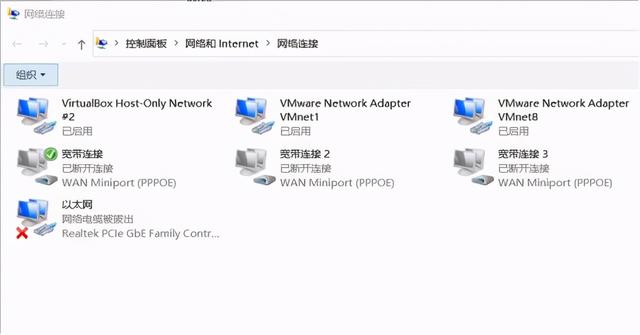

仔细比较,发现虚拟网卡的名称和问题eNSP所需的网卡名称不一致。
那么问题出现在哪里呢?
经过数据查询和仔细比较,问题出现在第一次卸载中VirtualBox 6.0点未卸载,注册表中标准虚拟网卡仍为VirtualBox 6.0中的运行环境。重新安装下载VirtualBox 5.3时,出现了#2虚拟网卡。eNSP第一个依赖于服务器的服务器VirtualBox 6.虚拟网卡环境0时安装,故障。
以下是完美的解决方案。
https://blog.csdn.net/qq_43288686/article/details/106556585
注意!!
在根据修改eNSP在指向虚拟网卡的过程中,系统可能无权无法通过TXT修改AR.Base的情况。以下是修改文件权限的详细解决方案。
1.选定AR_Base.vbox,“右击-属性-安全AR_Base.vbox单击添加的权限对话框。
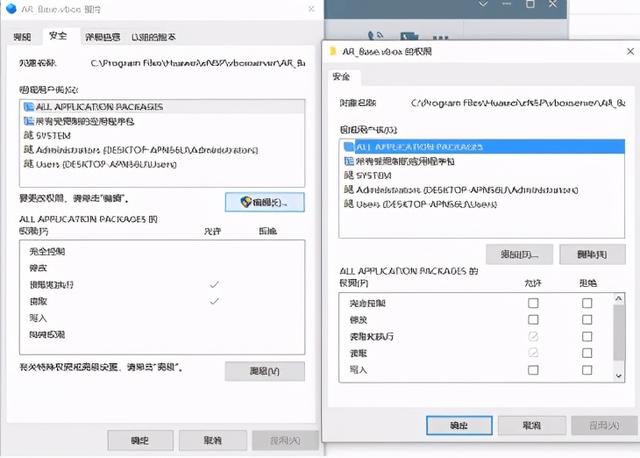
2.弹出选择用户或组对话框,点击高级,点击弹出选择用户或组对话框中的立即搜索选择Everyone点击确定,然后检查完全控制复选框,按下确定完成操作。
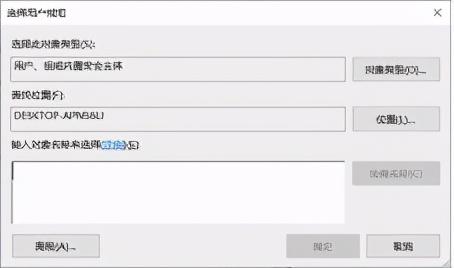



成功启动路由器!
总结eNSP与VirtualBox Oracle可能的问题:
1. eNSP与VirtualBox Oracle版本不兼容,不能依赖。推荐使用VirtualBox Oracle 5.3和eNSP1.3流畅运行。
2. 卸载前虚拟环境不干净,导致注册表中设置残留,需要清空注册表中的信息重新安装VirtualBox或是改变eNSP中AR虚拟服务器依赖于设备。再贴一次详细解决网站!
https://blog.csdn.net/qq_43288686/article/details/106556585
3. 在解决过程中存在着无法修改的问题AR文件保存权限,本文已贴出解决方案,可按流程处理。
以上是解决eNSP与其运行环境错误代码40的基本解决方案。
另外精心整理了一些【eNSP为进一步巩固您的基础,实验模拟器相关实验指导/技术文一步巩固您的基础;

如果你想要以上学习资料,私信 “ 学习 ” 即可免费领取哦!
版权声明:本文内容由互联网用户自发贡献,该文观点与技术仅代表作者本人。本站仅提供信息存储空间服务,不拥有所有权,不承担相关法律责任。如发现本站有涉嫌侵权/违法违规的内容, 请发送邮件至 dio@foxmail.com 举报,一经查实,本站将立刻删除。

